Introductie
De Apple Watch heeft nieuwe wegen geopend in het bijhouden van gezondheid en het behalen van fitnessdoelen. Ondanks de geavanceerde technologie kunnen gebruikers af en toe problemen ondervinden, wat kan leiden tot frustratie en mogelijke belemmeringen bij het bereiken van fitnessdoelen. Wanneer de Apple Watch fitness app niet optimaal presteert, is het noodzakelijk om de oorzaken te begrijpen en de problemen te verhelpen. In deze gids gaan we dieper in op veelvoorkomende technische problemen, snelle aanpassingen en uitgebreide probleemoplossingsstrategieën om u te helpen uw Apple Watch fitness app volledig functioneel te herstellen.

Veelvoorkomende problemen met de Apple Watch Fitness App
Talrijke problemen kunnen de prestaties van de Apple Watch fitness app verstoren, variërend van tijdelijke storingen tot aanhoudende fouten. Veel gerapporteerde problemen betreffen synchronisatieverschillen tussen de Apple Watch en iPhone, wat kan leiden tot inconsistente weergave van fitnessdata. Sensorproblemen kunnen resulteren in onbetrouwbare tracking, waardoor de nauwkeurigheid van de app wordt verminderd. Verouderde software of onjuiste instellingen belemmeren de prestaties van de app verder door het voorkomen van nauwkeurige gezondheidsinzichten. Het herkennen van deze problemen is de eerste stap naar het vinden van passende oplossingen en ervoor zorgen dat uw Apple Watch optimaal functioneert.
Snelle oplossingen om uw Fitness App weer aan de praat te krijgen
Start apparaten opnieuw op
Het herstarten van apparaten lost vaak tijdelijke glitches op die de functionaliteit van apps kunnen beïnvloeden. Hier is een stapsgewijze handleiding:
1. Om uw Apple Watch opnieuw op te starten, drukt en houdt u de zijknop ingedrukt totdat de schuifregelaar voor uitschakelen verschijnt. Sleep vervolgens de schuifregelaar en zet het horloge uit. Herstart door de zijknop ingedrukt te houden totdat het Apple-logo zichtbaar is.
2. Voor de iPhone drukt en houdt u de zijknop en een van de volumeknoppen ingedrukt totdat de schuifregelaar verschijnt, en schuif dan om uit te schakelen. Herstart door opnieuw op de zijknop te drukken.
Controleer op software-updates
Regelmatige software-updates zorgen voor compatibiliteit en prestatieverbeteringen:
– Ga op uw iPhone naar Instellingen > Algemeen > Software-update en download en installeer updates.
– Open de Watch-app op uw iPhone, navigeer naar Algemeen > Software-update, en ga door met beschikbare updates.
Controleer instellingen en toestemmingen
Een juiste configuratie van instellingen en toestemmingen is essentieel voor een nauwkeurige app-functionaliteit:
– Ga op de iPhone naar Instellingen > Privacy > Beweging en fitness en zorg ervoor dat Fitness Tracking actief is.
– Controleer binnen de Watch-app op uw iPhone of zowel Fitness Tracking als Hartslag geactiveerd zijn in het gedeelte Privacy.
Snelle aanpassingen lossen vaak kleine problemen op. Voor meer aanhoudende zorgen, onderzoek geavanceerde probleemoplossingsmethoden.
Geavanceerde probleemoplossingstips
Reset kalibratiegegevens
Als uw Apple Watch aanhoudende onnauwkeurigheden vertoont, helpt het resetten van kalibratiegegevens om fitnessstatistieken opnieuw te kalibreren:
1. Open de Watch-app op uw iPhone en ga naar Privacy.
2. Kies Fitnesskalibratiegegevens resetten.
Herinstalleer Fitness- en Gezondheidsapps
Het herinstalleren van deze apps kan aanhoudende glitches oplossen:
1. Zoek en houd het pictogram van de Fitness- of Gezondheidsapp op uw iPhone ingedrukt en kies Verwijder app, gevolgd door Verwijder app.
2. Download opnieuw en installeer vanuit de App Store.
Zorg voor voldoende sensorprestaties
Sensoren moeten op topniveau presteren voor nauwkeurige metingen:
– Reinig de achterkant van het horloge en de sensoren met een zachte, pluisvrije doek.
– Zorg ervoor dat het horloge strak maar comfortabel op uw pols wordt gedragen voor optimale sensorcontact.
Geavanceerde probleemoplossing biedt meer opties voordat professionele hulp nodig is, gericht op effectieve aanpak van diepere technische problemen.
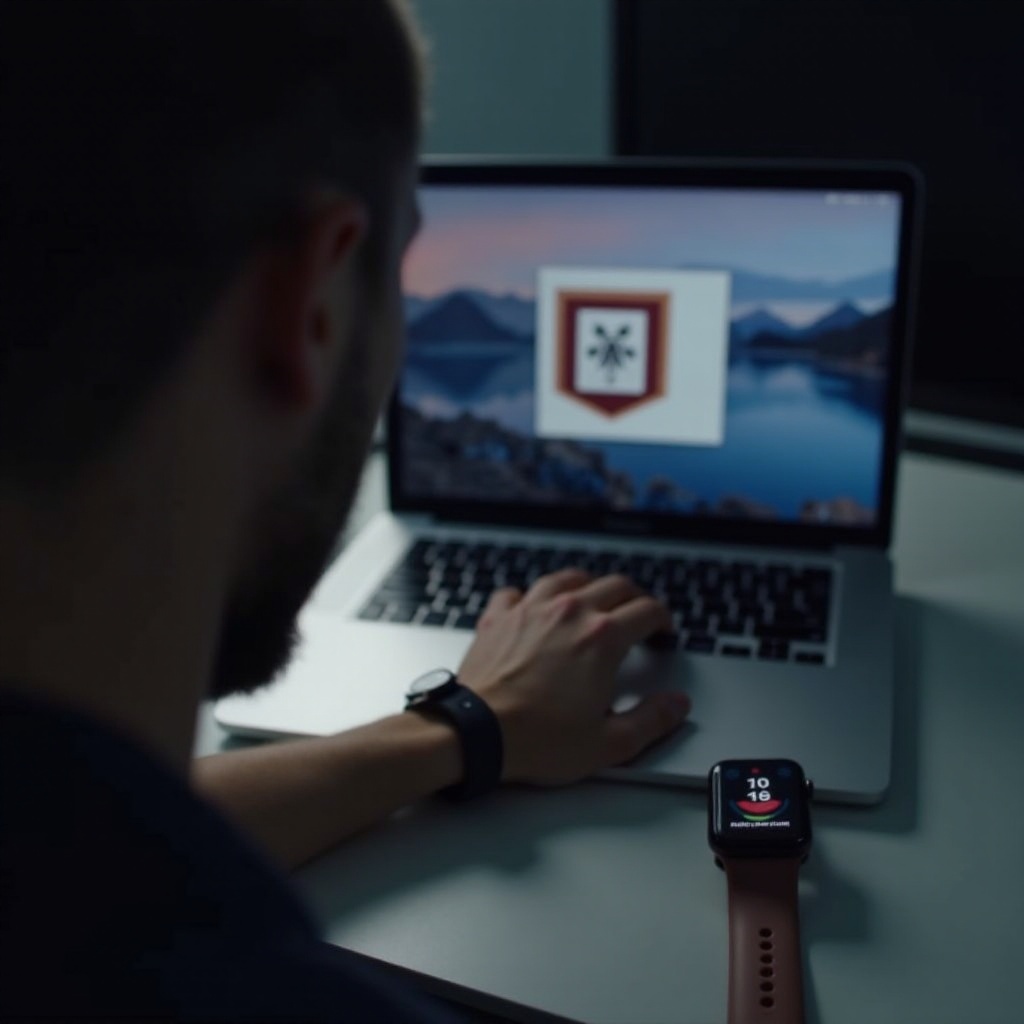
Verhogen van app-prestaties en nauwkeurigheid
Optimaliseer draagbare instellingen
Instellingen die lukraak zijn geconfigureerd kunnen de nauwkeurigheid van tracking verminderen. Verfijn instellingen voor verbeterde prestaties:
– Activeer Polsdetectie onder Toegangscode-instellingen in de Watch-app.
– Schakel in de Workout-app Energiebesparingsmodus in om batterij-efficiëntie en prestaties in balans te brengen.
Behoud een goede apparaatpassing
De effectiviteit van sensoren hangt af van de juiste apparaatpassing:
– Draag uw Apple Watch strak maar comfortabel op uw pols voor nauwkeurige hartslagmetingen.
Zorg voor stabiele connectiviteit
Consistente connectiviteit ondersteunt naadloze datatransfer:
– Houd een stabiele bluetooth-verbinding tussen apparaten.
– Houd de iPhone en Apple Watch binnen een redelijke afstand om interferentie te voorkomen.
Deze aanpassingen bieden een effectievere trackingervaring, waardoor u nauwkeurige fitnessinzichten krijgt.

Wanneer professionele ondersteuning zoeken
Aanhoudende problemen, ondanks grondige probleemoplossing, kunnen deskundige evaluatie vereisen. Als complicaties, zoals ernstige hardwarestoringen of terugkerende softwareproblemen, aanhouden, wordt een bezoek aan een Apple Store of service-aanbieder aanbevolen. De AppleCare+ dekking biedt garantiediensten en vergemakkelijkt probleemoplossing. Professionele hulp zorgt voor een nauwkeurige diagnose en een uitgebreide oplossing, waarmee de functionaliteit en betrouwbaarheid van het apparaat wordt hersteld.
Conclusie
Het aanpakken van problemen met de Apple Watch fitness app combineert snelle probleemoplossing, doordachte geavanceerde strategieën, en, indien nodig, professionele hulp. Het snel oplossen van deze problemen zorgt ervoor dat uw apparaat een betrouwbare partner blijft op uw fitnessreis. Regelmatige updates en correct gekalibreerde instellingen kunnen storingen voorkomen, waardoor optimale prestaties en nauwkeurige gezondheidsinzichten van uw Apple Watch worden gegarandeerd.
Veelgestelde vragen
Waarom volgt mijn Apple Watch mijn workouts niet?
Verschillende factoren kunnen ervoor zorgen dat je Apple Watch workouts niet nauwkeurig volgt. Zorg ervoor dat je apparaat goed past, controleer de instellingen en permissies, en kijk of er software-updates zijn. Het opnieuw instellen van kalibratiegegevens kan ook helpen om de nauwkeurigheid van het volgen te verbeteren.
Kan ik apps van derden gebruiken om de fitness tracking van mijn Apple Watch te verbeteren?
Ja, apps van derden kunnen de native tracking-functionaliteiten van de Apple Watch aanvullen. Apps zoals Strava, Nike Run Club of MyFitnessPal kunnen aanvullende trackingfuncties en inzichten bieden, waardoor je algehele fitnesservaring wordt verbeterd.
Hoe vaak moet ik mijn Apple Watch opnieuw kalibreren voor fitnesstracking?
Het is raadzaam je Apple Watch opnieuw te kalibreren na significante veranderingen of verstoringen in de trackingnauwkeurigheid. Regelmatige herkalibratie, misschien eens in de paar maanden, kan je fitnessstatistieken nauwkeurig en betrouwbaar houden.
